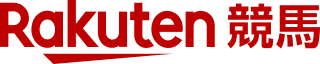楽天競馬会員の登録方法(パソコン版)
楽天銀行口座を開設し、口座情報がお手元に届きましたら以下の手順でお手続きください。
※楽天銀行の口座開設が完了していない場合は、こちらをご参照ください。
1. 「楽天会員登録」をおこなう
こちらから楽天会員登録をおこない、楽天会員のユーザIDとパスワードを取得します。
※すでに楽天会員登録をお持ちの方はこの手続きは不要です。「2.「新規会員登録」をクリック」からお手続きください。
※「必須」の項目を全て登録し「同意して次へ」をクリック後、内容を確認して「登録する」をクリックすると登録が完了します。
2.「新規会員登録」をクリック
楽天競馬TOPページを開き、「新規会員登録」ボタンをクリックします。
3. 楽天会員にログイン
ユーザIDとパスワードを用いてログインします。
※「ユーザID」「パスワード」は、「1. 「楽天会員登録」をおこなう」にて登録いただいた内容です。
4. 通知用メールアドレスを入力
楽天会員情報の確認画面で氏名と誕生日を確認し、通知用メールアドレスを入力します。
「会員登録用URLをメールで受け取る」をクリックすると認証メールが送られますので、入力したメールアドレスを開き、「楽天競馬会員登録URL」にアクセスしてください。
※自動で反映する情報が誤っている場合は「こちらのページ」を参照し修正したうえで楽天競馬会員の登録手続きを行ってください。
5.必要な情報を入力
登録に必要な基本情報を入力します。
規約を確認して同意にチェックを入れたら、「規約に同意して次へ」をクリックしてください。
6.楽天銀行口座を登録
口座情報を入力後、入力内容を確認して楽天銀行サイトへ進みます。
楽天銀行にログインして、自動引落契約を実行して楽天競馬会員の登録に銀行情報を紐づけます。
以上で楽天競馬会員の登録は完了です。
「楽天競馬会員 登録完了通知」という件名のメールが届きますのであわせてご確認ください。
登録が完了いたしますと、入金や投票が可能となりますのでお試しください。
【ご注意1】 「1」の楽天銀行のユーザIDとログインパスワードでエラーになる場合について
エラーメッセージにより対象方法が異なります。お客様の状況に沿った案内をご確認ください。
・「ご入力頂いたユーザID、ログインパスワードに誤りがあります」というエラーの場合は、こちらをご参照ください。
・「ご入力頂いたユーザID、ログインパスワード、登録元画面でご入力いただいた口座情報(支店番号・口座番号)のいずれかに誤りがあります」というエラーの場合は、こちらをご参照ください。
【ご注意2】入会手続き中にエラーが発生した場合について
こちらの質問に答えていただくかたちで、問題を解決いたします。是非ご活用ください。
【お急ぎの方へ】
対応をお急ぎの場合は、チャットでのお問い合わせもお受けしておりますので、こちらからご連絡いただければ幸いです。
※時間帯によって対応できない場合もございます。あらかじめご了承ください。
問い合わせの媒体を選択してください!